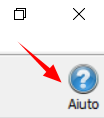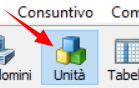
Se hai già impostato il tuo primo condomìnio ed inserito le unità oltre ad un piano dei conti per la ripartizione delle spese sulle tabelle millesimali, ora sei pronto per realizzare un bilancio preventivo e preparare il relativo prospetto rateale. Se invece non sono ancora state configurate le impostazioni di base del condomìnio, è consigliabile seguire prima il tour di impostazione del condomìnio.
La prima operazione da eseguire è l'inserimento, per ogni unità immobiliare, dei saldi residui dell'esercizio precedente. Se un soggetto ha pagato meno del dovuto avrà un saldo negativo, mentre se ha pagato di più, avrà un saldo positivo. Nota: quando si imposta un condomìnio per la prima volta, è necessario specificare manualmente il saldo di ogni unità; nei successivi esercizi, invece, questi valori verranno calcolati automaticamente dal programma.
Per inserire i saldi, accedere alla sezione Unità:.
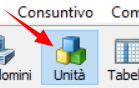
quindi fare clic sulla linguetta Saldi ...
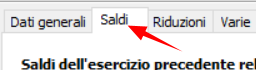
Facendo clic sull'elenco delle unità presente sulla sinistra, scegliere l'unità sulla quale si vuole cambiare il saldo.
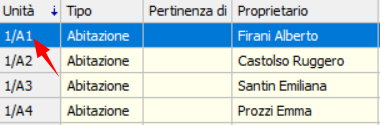
Nella linguetta saldi verranno mostrati uno o più soggetti: si tratta delle persone che partecipano alle spese dell'unità scelta (proprietario, inquilino, usufruttuario, soggetti subentranti, etc.). Accanto ad ogni nominativo viene mostrato l'ammontare del saldo dell'esercizio precedente. Per modificare questo valore, premere Modifica, quindi fare clic direttamente sul valore per variarlo.
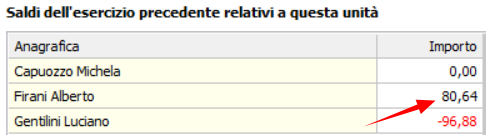
I saldi potranno essere inseriti in sequenza per tutte le unità e anagrafiche con la funzione Saldi prec.
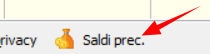
Una volta introdotti i saldi di tutte le unità immobiliari, si possono inserire le previsioni di spesa.
Le spese preventive vanno specificate nei conti e nei sottoconti (se il conto non ha sottoconti, basterà specificarle sul conto, altrimenti si dovrà farlo per i singoli sottoconti). I conti ed i sottoconti rappresentano la struttura con la quale l'amministratore organizza le diverse spese di una gestione condomìniale. Ogni conto oppure ogni sottoconto definisce al suo interno il criterio con il quale le spese preventive e consuntive devono essere ripartite tra le varie tabelle millesimali. Per accedere alla sezione Conti, premere il relativo pulsante:
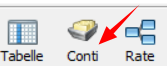
Sulla sinistra possiamo osservare l'elenco organizzato dei conti. Facendo clic su una delle voci visualizzate, selezioniamo il conto oppure il sottoconto desiderato.
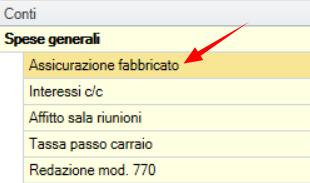
Sulla destra viene mostrato il dettaglio del sottoconto conrrente. Per inserire o modificare l'importo di preventivo basta fare clic sull'apposita casella e digitare il nuovo valore.
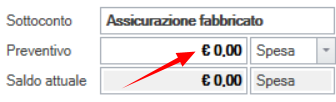
Un sistema alternativo per l'inserimento delle spese preventive si ottiene tramite l'utilizzo della funzione Imposta preventivo presente nel menu Preventivo:
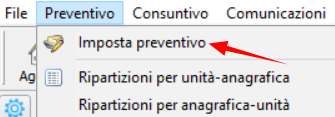
In questo caso viene visualizzato l'intero piano dei conti con l’aggiunta di tre colonne: il consuntivo/preventivo dell’esercizio precedente (se esistente), il preventivo attuale e, nel mezzo, il rapporto percentuale tra i due valori.
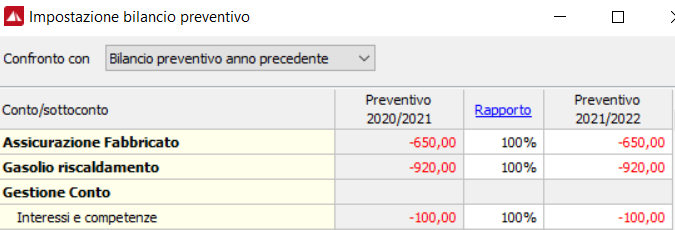
Su questo prospetto è possibile intervenire modificando il rapporto di ogni conto/sottoconto, oppure, direttamente sul valore. Premendo il pulsante Arrotonda, posizionato nell’angolo in basso a sinistra si può fare in modo che i valori di preventivo vengano arrotondati al taglio desiderato.
Dopo aver impostato i valori di preventivo per i vari conti ed essersi assicurati che a questi conti siano state associate le giuste tabelle per le ripartizioni, è possibile richiamare il primo bilancio preventivo: Domustudio offre una vasta scelta di prospetti, sia di riparto che di bilancio, tra cui scegliere!
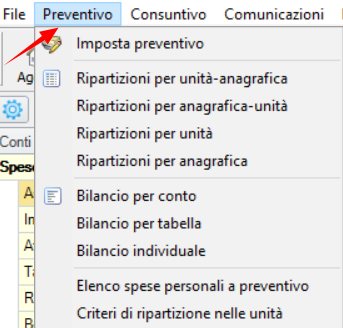
Ora scegliamo il prospetto quello più classico: Ripartizioni per unità-anagrafica. Apparirà una finestra che permette di scegliere se stampare il bilancio di tutto il condomìnio o di una specifica palazzina/gruppo: lasciamo i dati inalterati (verrà stampato l'intero condomìnio) e premiamo il pulsante Anteprima per visualizzare la stampa sullo schermo.
Per stampare il prospetto, premere sull'icona della stampante.
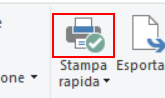
Una volta che si dispone di un bilancio preventivo è possibile realizzare la pianificazione rateale per i versamenti dei condòmini durante l'esercizio. Premendo il pulsante Rate si accede all'omonima sezione:
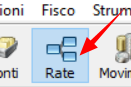
Per aggiungere le rate, premere il pulsante Definizione piano rateale posizionato in basso a sinistra, indicare la voce Creare piano rateale del bilancio preventivo e premere Avanti. Bisogna quindi decidere come distribuire le quote di preventivo e quelle dei saldi dell'esercizio precedente nelle diverse rate e procedere con il pulsante Avanti. Selezionate quante rate creare premere su Avanti.
Ora si può determinare l'esatta pianificazione delle rate:
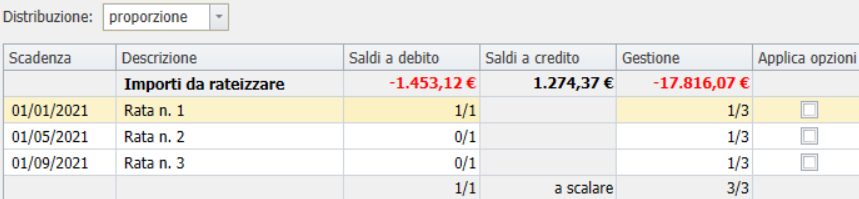
Manualmente è possibile apportare ogni tipo di
cambiamento alla pianificazione proposta dal programma: basta fare clic
sulle celle dell'elenco con sfondo bianco per inserire un nuovo valore.
Ad esempio, si può decidere di non assegnare 1/3 di preventivo alla prima
rata ma di assegnare 2/4, oppure si può cambiare la data di scadenza o
la descrizione della rata. Terminata l'impostazione, premere Avanti per visualizzare l'anteprima del
piano rate.
Cliccare su Conferma
per generare il piano rateale.
Nella sezione delle rate viene ora visualizzato il prospetto rateale creato. Ogni rata è rappresentata da una colonna mentre nelle righe appaiono le unità con i nomi dei condòmini. E' possibile invertire l'ordine di visualizzazione facendo clic sull'intestazione della colonna che si vuole rendere prioritaria.
L'ordinamento per Anagrafica-Unità mostra ogni singolo condòmino con l'elenco delle unità ad esso assegnate (può tornare utile per evidenziare il totale delle rate che questo soggetto deve versare nel caso in cui esso sia proprietario di più unità). L'ordinamento per Unità-Anagrafica mostra invece tutti i nominativi associati a ciascuna unità (ad esempio il proprietario, l'inquilino e l'inquilino subentrante).
E' possibile cambiare l'importo di qualsiasi rata attivando la funzione di modifica:
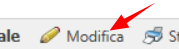
e quindi inserendo l'importo direttamente sulla cella della rata:
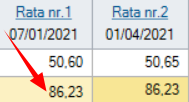
Ulteriori funzioni, quali la modifica della data e della descrizione di una rata, sono richiamabili facendo clic sull'intestazione della relativa colonna:
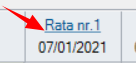
Premendo il pulsante Stampa posizionato nel bordo inferiore della finestra potrà essere stampato il Prospetto rate con l'ordinamento correntemente usato (per anagrafica-unità oppure per unità-anagrafica):
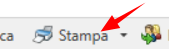
Nella finestra di preparazione alla stampa è possibile specificare un testo aggiuntivo (che verrà aggiunto in fondo al prospetto) con le istruzioni per il pagamento.
Per visualizzare la situazione dei versamenti di un condòmino, registrare nuovi versamenti o per stampare il suo estratto conto, fare clic sul suo nominativo:
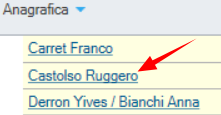
Tramite il menu Comunicazioni si può inviare ai condòmini una lettera contenente la dettagliata pianificazione rate, l’avviso di scadenza della prossima rata:
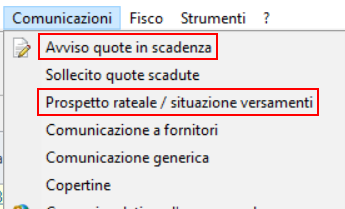
Tramite il pulsante Emissione rate presente nella sezione Rate di possono stampare/inviare ai condòmini documenti, moduli o bollettini per consentire loro di fare i pagamenti:

emissione bollettini di pagamento (per pagamenti bancari oppure in contanti)
stampa bollettini di conto corrente postale
esportazione MAV
esportazione bollettini Freccia
E' possibile emettere i pagamenti di tutte le rate oppure di una specifica, addirittura di un solo soggetto (ad esempio quando una persona ha perso il bollettino di pagamento). E' molto utile anche la funzione che consente di accorpare in un unico pagamento le rate di un solo soggetto che possiede più di una unità immobiliare.
Nei precedenti passaggi abbiamo spiegato come creare un bilancio preventivo e come realizzare una pianificazione rate. Maggiori informazioni ed approfondimenti su questi aspetti sono disponibili nella guida in linea del programma, capitoli Preventivo e Rate: